دانلود برنامه شریت (shareit) برای انتقال سریع فایل ها

اگر حتی یک بار هم به فکر انتقال فایل از گوشی خودتان به گوشی دیگران بودهاید، حتما نام شریت (SHAREit) برایتان آشنا است. البته شریت فقط برای انتقال فایل بین گوشیهای مختلف نیست؛ با این برنامه کاربردی میتوانید فایلهای خودتان را به راحتی به کامپیوتر نیز انتقال دهید. در این مطلب میخواهیم روش کار با شیریت موبایل و کامپیوتر را آموزش دهیم. اگر تا به حال با شریت کار نکردید و در جستجوی دانلود شریت (SHAREit) هستید، همینجا لینک دانلود شریت برای کامپیوتر و موبایل را نیز پیدا میکنید!
برنامه شریت (shareit) چیست؟
شریت یا شیریت (SHAREit) یک برنامه کاربردی و عالی برای انتقال و به اشتراکگذاری فایلها است. سرعت بالای انتقال فایل با شریت به دلیل استفاده از فناوری وایفای، نسبت روش قدیمی انتقال فایل با بلوتوث بسیار بالاتر است. برای همین شریت بهترین گزینه برای انتقال فایلهای حجم بالا است.
ویژگی کاربردی دیگر برنامه SHAREit (شریت)، امکان انتقال فایل بین تمام دستگاههای دیجیتال مانند موبایل، تبلت، کامپیوتر و لپتاپ است. به طور کلی 2 نسخه مختلف از شیریت وجود دارد؛ نسخه موبایلی که برای استفاده روی گوشیهای هوشمند و تبلتها طراحی شده و نسخه دسکتاپ که برای استفاده در ویندوز و مک ساخته شده است.
در ادامه به معرفی هر دو نسخه میپردازیم و روش کار هر کدام را توضیح میدهیم. قبل از هر چیز برویم سراغ دانلود شریت برای کامپبوتر و موبایل!
دانلود شریت (SHAREit) برای کامپیوتر و موبایل
خوشبختانه شریت برای تمام پلتفرمهای جهان یک نسخه دارد! یعنی فرقی نمیکند که کاربر اندروید باشید یا IOS، از ویندوز استفاده کنید یا مک، شیریت برای شما نسخه اختصاصی در نظر گرفته است. برای دانلود شریت موبایل، میتوانید از لینکهای زیر استفاده کنید:
با استفاده از لینکهای زیر نیز میتوانید بهراحتی آخرین نسخه دسکتاپ SHAREit را دانلود کنید:
لینک دانلود شریت برای ویندوز 10
نکته: اگر موفق به دانلود فایلهای بالا نشدید از VPN استفاده کنید.
بیشتر بخوانید: برنامه کلاب هاوس؛ باشگاه شگفتانگیز صداها!
اگر میخواهید اطلاعات دقیقتری درباره نسخههای مختلف شریت بدست آورید یا آن را برای ویندوز 7 یا سیستمعاملهای دیگر دانلود کنید، به صفحه رسمی برنامه شریت بروید. حالا دیگر وقت بررسی و آموزش بخشهای مختلف شریت است. ما این بررسی را در 2 بخش انجام میدهیم؛ در بخش اول به سراغ نسخه موبایل میرویم و در بخش دوم نسخه دسکتاپ شریت را بررسی میکنیم.
بررسی اپلیکیشن موبایل شریت (SHAREit)
برنامه شریت (SHAREit) از رابط کاربری زیبا و کاربرپسند بهره میبرد و ارسال و دریافت فایل با استفاده از این برنامه بسیار آسان است. با شریت میتوانید فایلهای خودتان را به موبایل و حتی کامپیوتر ارسال کنید. برای ارسال فایل بین چند دستگاه، گروه بسازید و حتی حافظه گوشی و فایلهای موجود روی گوشی خودتان را مدیریت کنید.
ارسال و دریافت فایل با برنامه SHAREit
برای ارسال فایل در شیریت 2 دستگاه نیاز دارید. موبایل اول در نقش فرستنده (Send) ظاهر میشود و موبایل دوم گیرنده (Receive) فایل است. برای ارسال فایل، در هر دو موبایل برنامه را اجرا کنید.
برای ارسال فایل:
- در صفحه اصلی دکمه Send را بزنید.
- حالا میتوانید عکس، فیلم، آهنگ و حتی برنامههای موجود روی گوشی خودتان را برای ارسال انتخاب کنید. بعد از انتخاب فایلها، در پایین صفحه دکمه Send را بزنید.
- در این مرحله شریت از شما میخواهد بعضی دسترسیها (بلوتوث، WLAN و تنظیمات دستگاه) را به آن بدهید. در نهایت هم NEXT را بزنید.
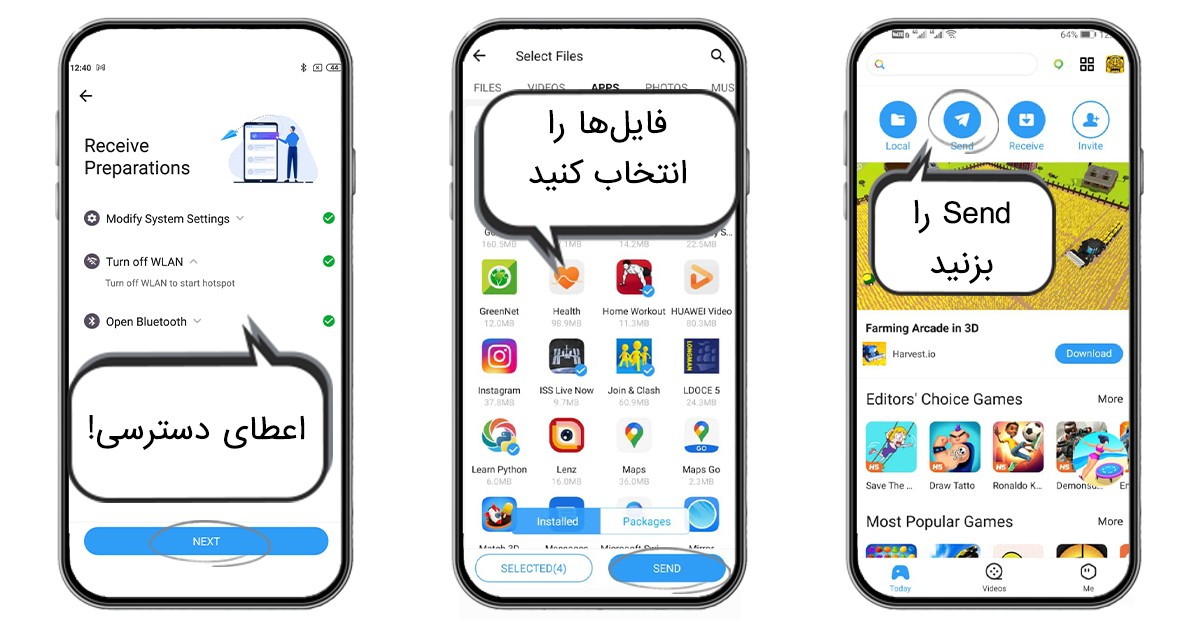
حالا موبایل شما در جستجوی موبایل یا دستگاه مقصد است. اگر موبایل مقصد را پیدا کردید، آن را لمس کنید و منتظر انتقال فایل باشید.
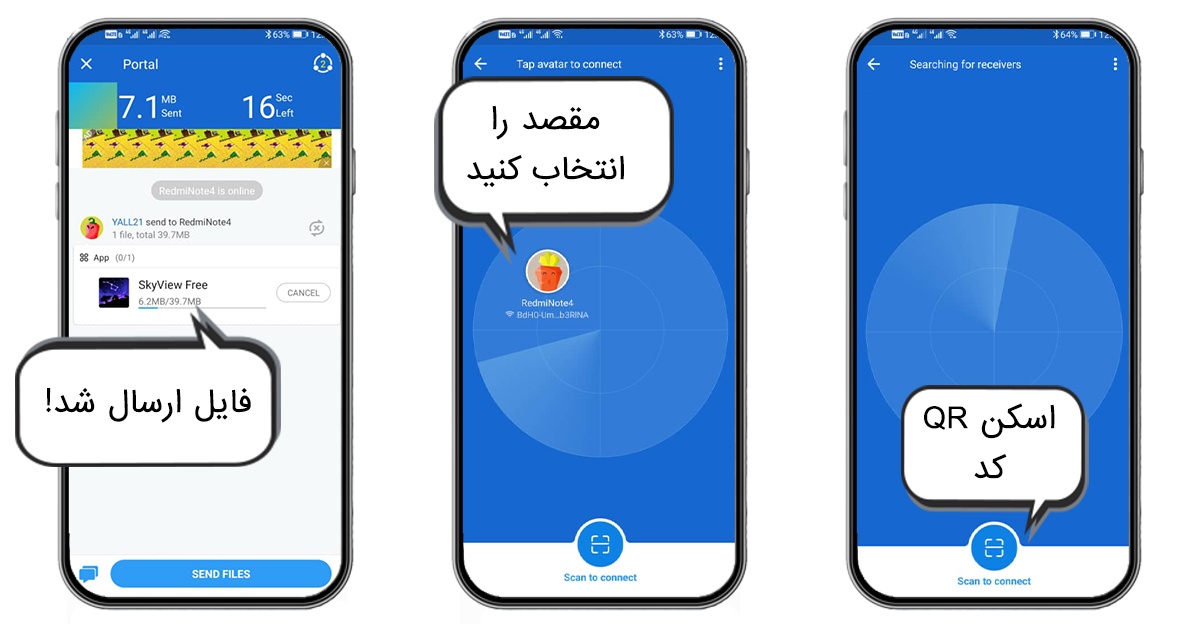
اگر در پیدا کردن موبایل مقصد دچار مشکل شدید میتوانید با انتخاب گزینه Scan to connect، کیوآر کد موبایل مقصد را اسکن کنید. حالا موبایل مقصد نیز باید مراحل زیر را انجام دهد.
برای دریافت فایل:
- در صفحه اصلی دکمه Receive را بزنید.
- حالا دستگاه فرستنده میتواند شما را پیدا کند.
- در نهایت هم فایلها با سرعت بالا برای شما ارسال میشود.
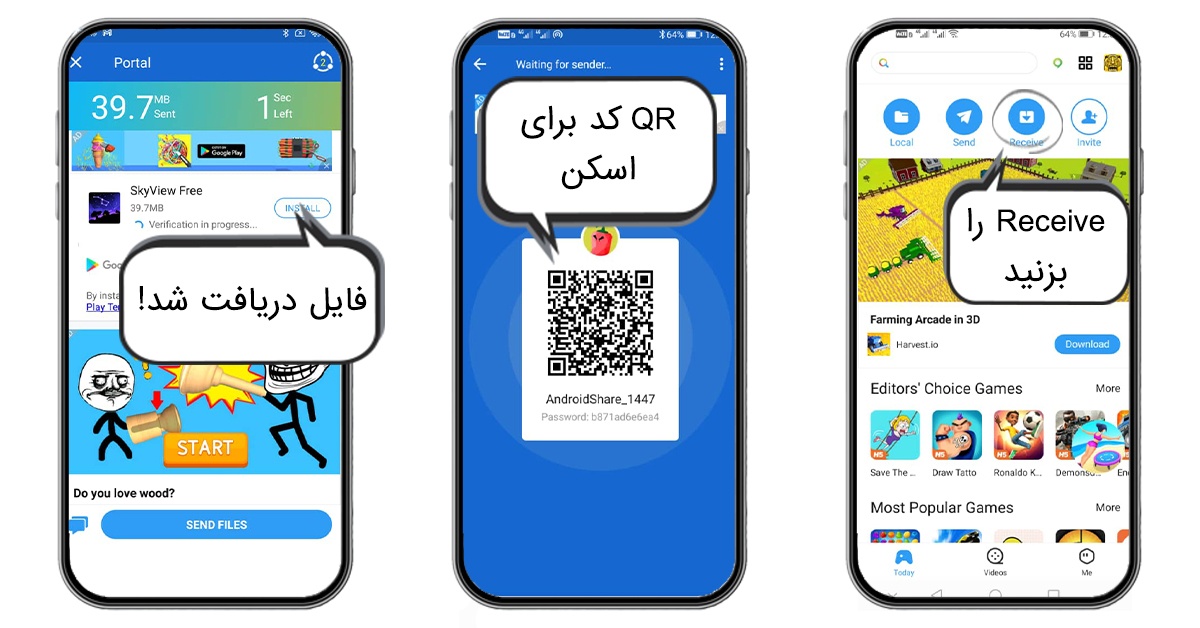
بیشتر بخوانید: 7 جایگزین SHAREit
ساخت گروه برای ارسال فایل!
شریت (SHAREit) قابلیت ارسال فایل به 5 دستگاه به صورت همزمان را نیز در اختیار کاربران خود قرار داده است. بدین منظور ابتدا گزینه Group Share را انتخاب کرده سپس گزینه Create Group را لمس کنید. پس از ایجاد گروه نیاز است تا دستگاههای دریافت کننده با مراجعه به اپلیکیشن شیریت (SHAREit) گزینه Join Group را لمس کنند.
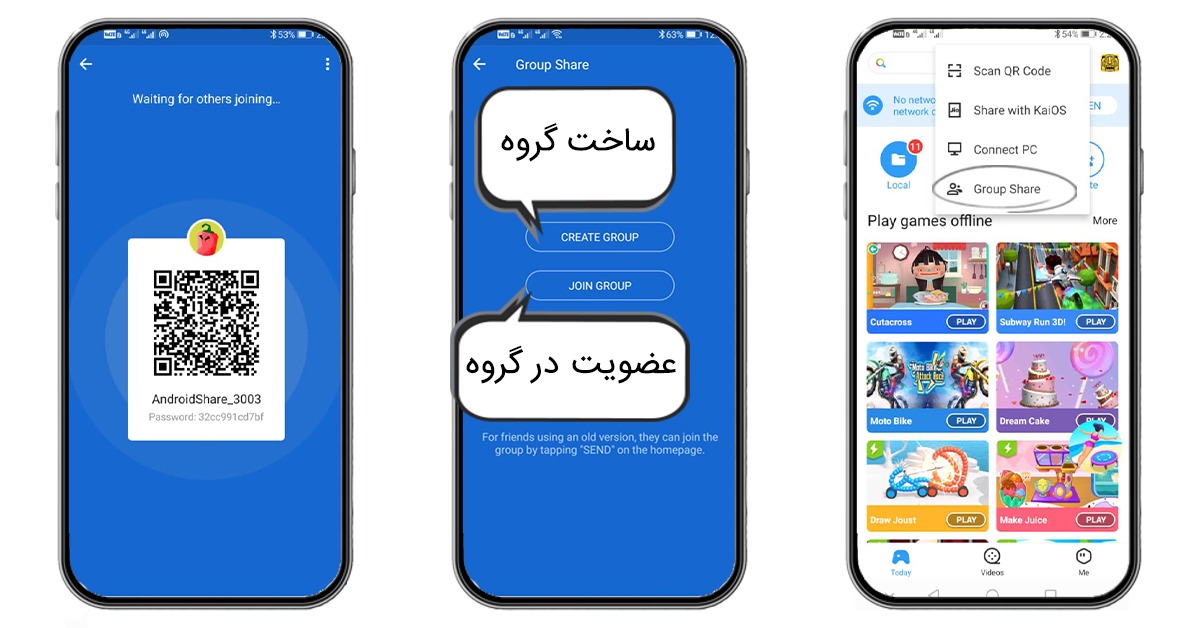
در نهایت تمام اعضای گروه میتوانند فایلهای خود را با یکدیگر به اشتراک بگذارند.
پاکسازی حافظه با شریت!
از دیگر قابلیتهای برنامه شریت، پاکسازی حافظه است. شما میتوانند با استفاده از این قابلیت گوشی خود را اسکن کنند و فایلهای غیر ضروری(Junk Files) را برای همیشه از گوشی خودتان پاک کنید! بدین ترتیب با آزاد سازی فضای ذخیره سازی سرعت عملکرد گوشی نیز افزایش مییابد. تنها کافیست به قسمت Local بروید و CLEAN را بزنید.
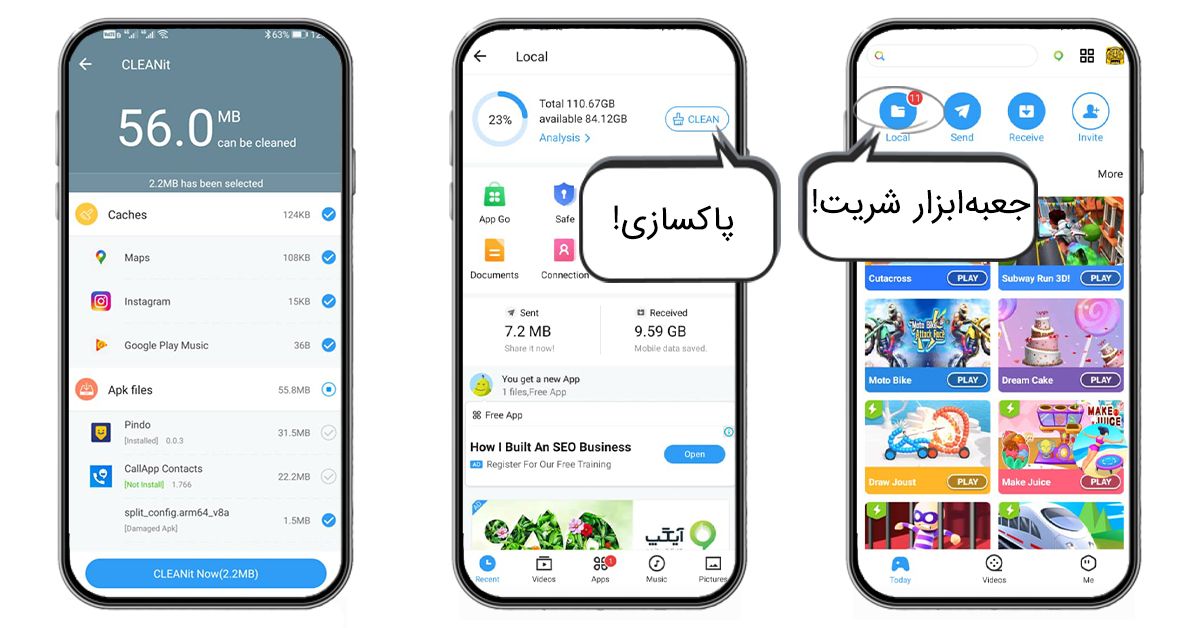
تاریخچه فایلهای دریافتی و ارسالی شما نیز در همین بخش برای شما نمایش داده میشود. علاوه بر این برنامه شیریت (SHAREit) بخشی با عنوان App Manager دارد تا با آن بتوانید اپلیکیشنهای روی گوشی خودتان مدیریت کنید و آنهایی که نمیخواهید را بهراحتی حذف کنید.
بیشتر بخوانید: معرفی و دانلود ۶ برنامه فال روزانه برای اندوید و IOS
برنامه شریت برای کامپیوتر (SHAREit)
حالا وقت بررسی نسخه کامپیوتر شریت (SHAREit) است. این برنامه یک ابزار کاربردی برای انتقال فایل از گوشی به رایانه شخصی از راه وایفای هاتاسپات (Wi–Fi Hotspot) است. فرقی نمیکند که گوشی شما اندرویدی باشد یا IOS و رایانهشخصی شما ویندوزی باشد یا مک. شما با دانلود شریت برای کامپیوتر میتوانید یک پل ارتباطی قوی بین دستگاههای هوشمند خود داشته باشید. قبل از آموزش بخشهای مختلف شیریت کامپیوتر(SHAREit)، بگذارید فرآیند نصب آن را آموزش دهیم.
آموزش نصب شریت برای کامپیوتر (SHAREit)
با توجه به نسخه سیستمعاملتان، به صفحه دانلود شریت (SHAREit) برای کامپیوتر بروید و نسخه دلخواهتان را دانلود کنید. فایل دانلود شده را اجرا کنید و مراحل زیر را انجام دهید:
در مرحله اول Accept را بزنید.
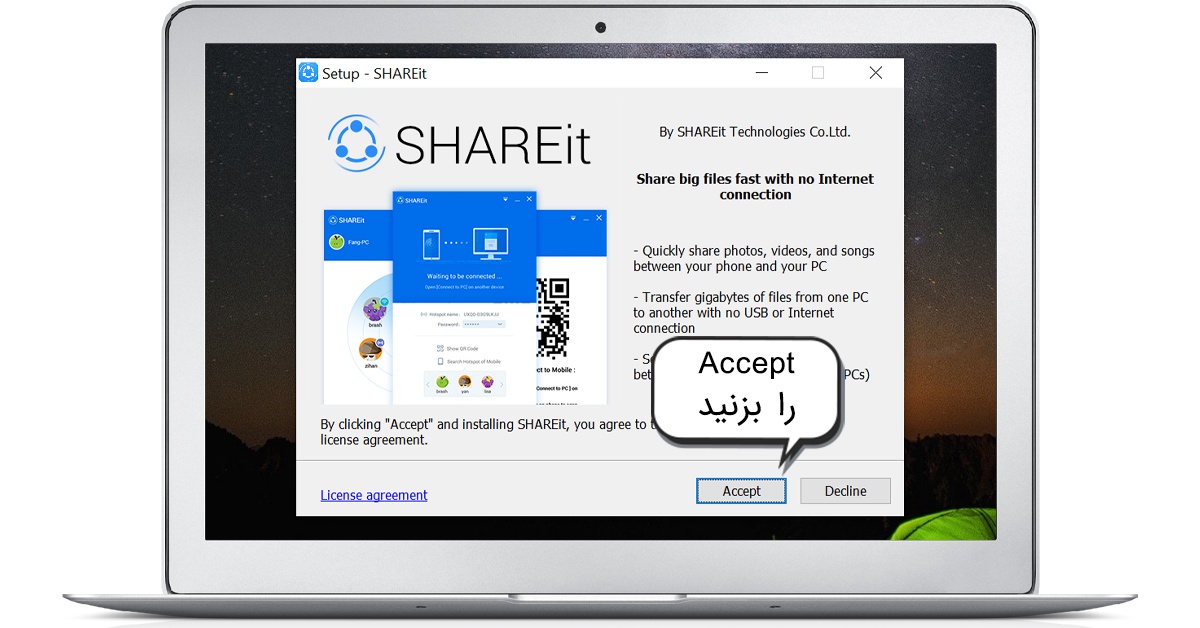
مسیر نصب شریت روی کامپیوتر را مشخص کنید و Next را بزنید.
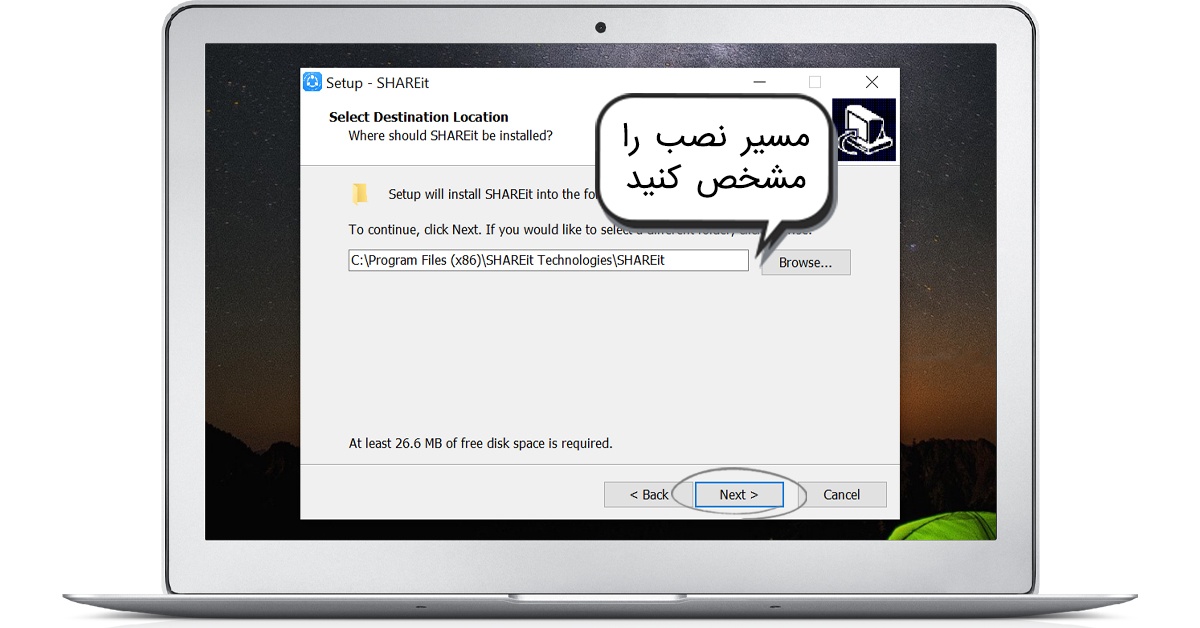
اگر میخواهید شورتکات برنامه روی دسکتاپ قرار بگیرد تیک آن را بزنید و روی Next کلیک کنید. در نهایت برای اتمام نصب، Finish را انتخاب کنید.
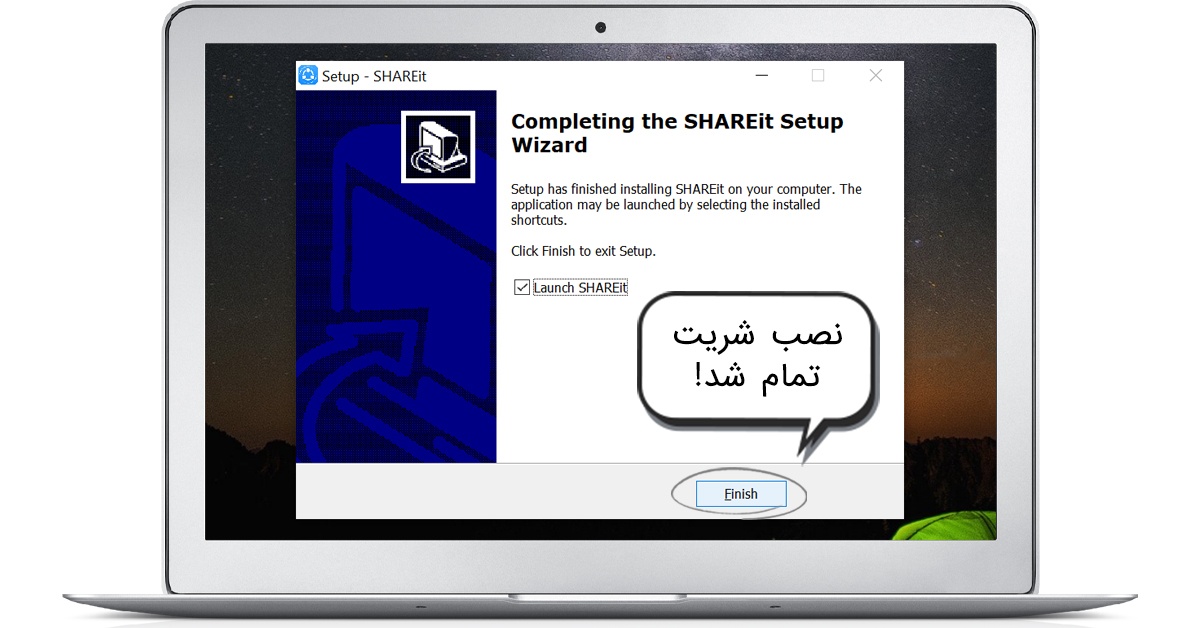
حالا وقت اجرای شریت برای اولین بار است. در اولین وردتان با همهچیز موافقت کنید!
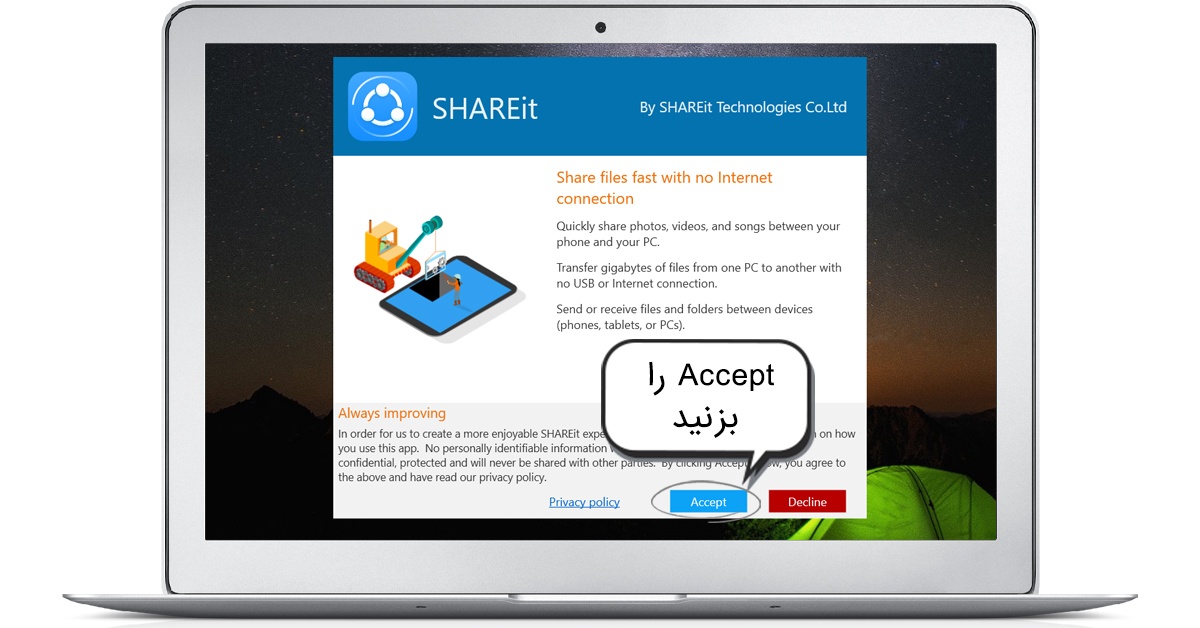
کار تمام است؛ حالا کامپیوتر شما آماده ارسال و دریافت هر فایلی است.
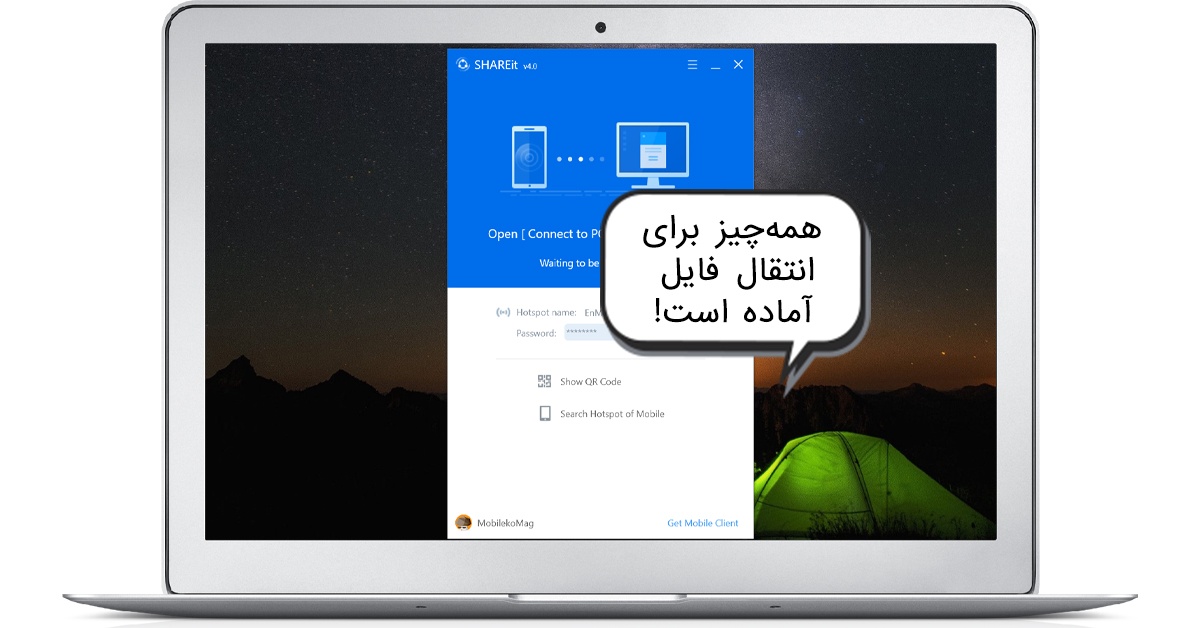
بیشتر بخوانید: ساخت اپل آیدی رایگان با ۱+۳ روش عملی!
ارسال و دریافت در برنامه شریت کامپیوتر (SHAREit)
کار با برنامه شیریت روی رایانه شخصی مانند نسخه موبایل آن ساده است. به محض اجرا، شیریت آماده است تا به دستگاههای دیگر متصل شود. اتصال به شریت کامپیوتر از دو راه امکانپذیر است. اول اینکه هردو دستگاه به یک وایفای وصل باشند (که برای اتصال به آیفون الزامی است!) و دومین راه اتصال هردو دستگاه به یک هاتاسپات است. قبل از هرکار بهتر است تنظیمات دلخواه خودتان را روی شریت اعمال کنید. پس روی عکس پروفایلتان در پایین صفحه کلیک کنید تا وارد بخش تنظیمات شوید.
- Personal Info: در این قسمت میتوانید آواتار یا عکس پروفایلتان را تغییر دهید و نام دلخواه خودتان را انتخاب کنید.
- Save To: اینجا آدرس پوشهای که قصد دارید فایلهای شریت کامپیوتر (SHAREit) آنجا ذخیره شود را وارد کنید.
- Password: اگر میخواهید دستگاههای دیگر از طریق هاتاسپات به کامپیوتر شما وصل شوند، اینجا پسورد دلخواه خودتان را برای هاتاسپات مشخص کنید.
- Language: اینجا هم میتوانید زبان دلخواه خودتان را انتخاب کنید.
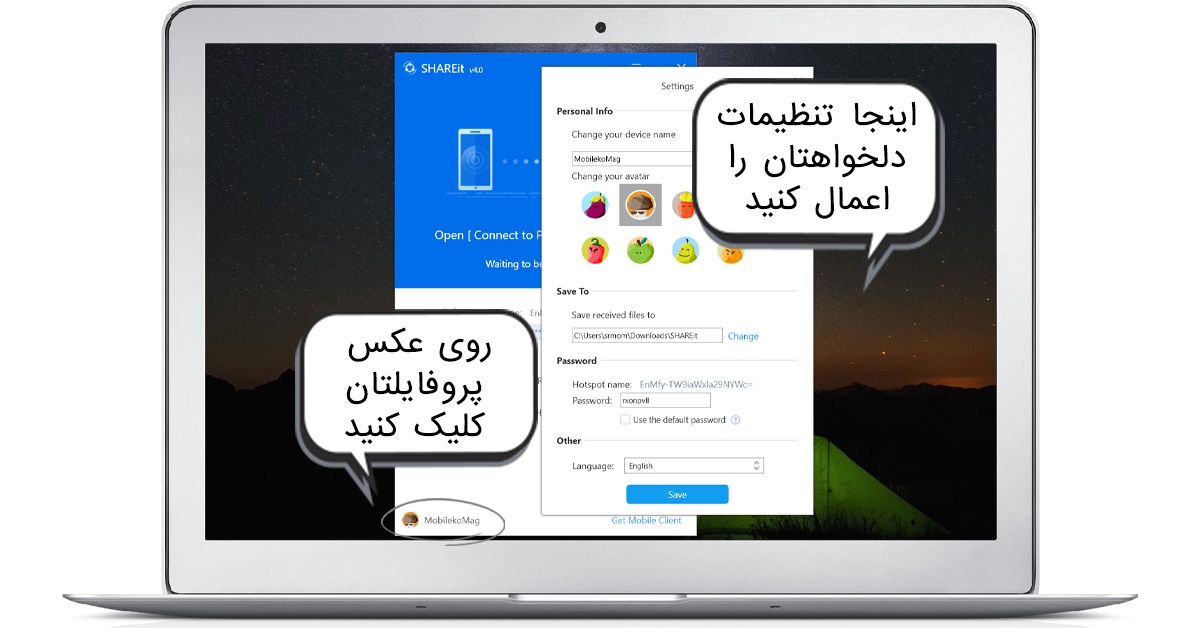
حالا که تنظیمات را شخصیسازی کردید وقت ارتباط است! خوشبختانه شریت توانایی تشخیص سریع راه ارتباطی را دارد و شما نیاز به انجام کار خاصی ندارید. پس برای برقراری ارتباط، ابتدا شریت را روی کامپیوتر اجرا کنید و بعد به سراغ موبایل خودتان بروید و شریت را آنجا نیز اجرا کنید.
حالا در شریت موبایل در بالای صفحه وارد تنظیمات شوید و Connect PC را انتخاب کنید. در این صفحه شریت کامپیوتر با نام شما، برایتان نمایان میشود. آن را انتخاب کنید.
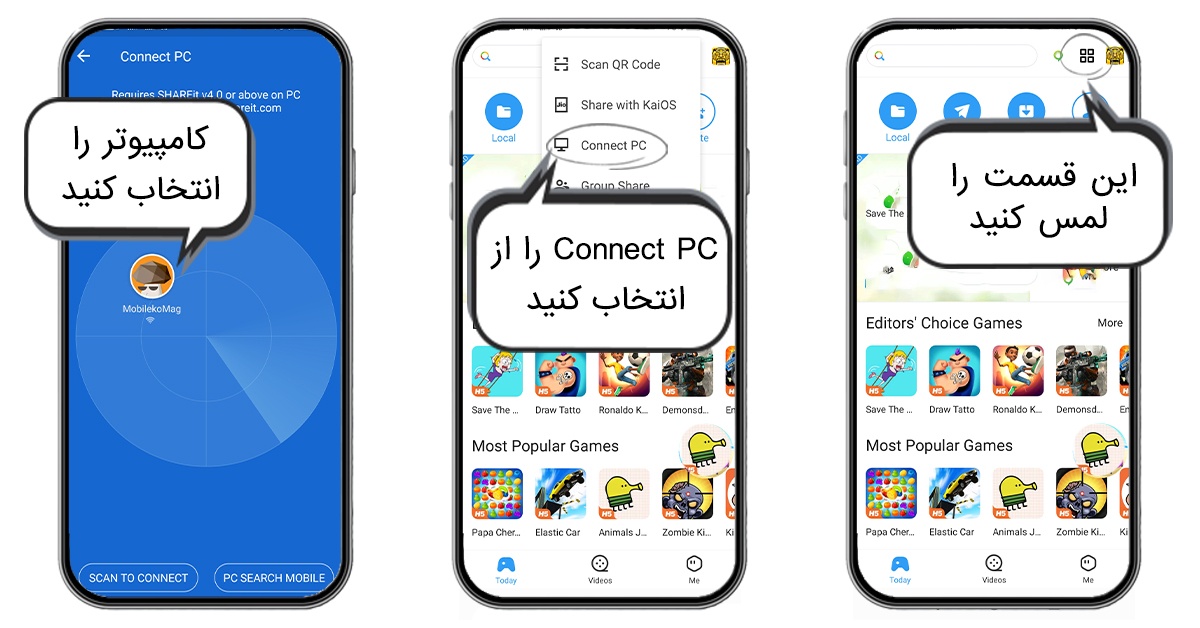
درنهایت روی شریت کامپیوتر پیغامی نمایان میشود که اجازه دسترسی موبایل به کامپیوتر را میخواهد. Accept را بزنید؛ کار تمام است! اگر موبایلی که قصد انتقال فایل از آن را دارید قابل اعتماد است، تیک Set it as a trusted device را بزنید تا ارتباط برای همیشه برقرار شود!
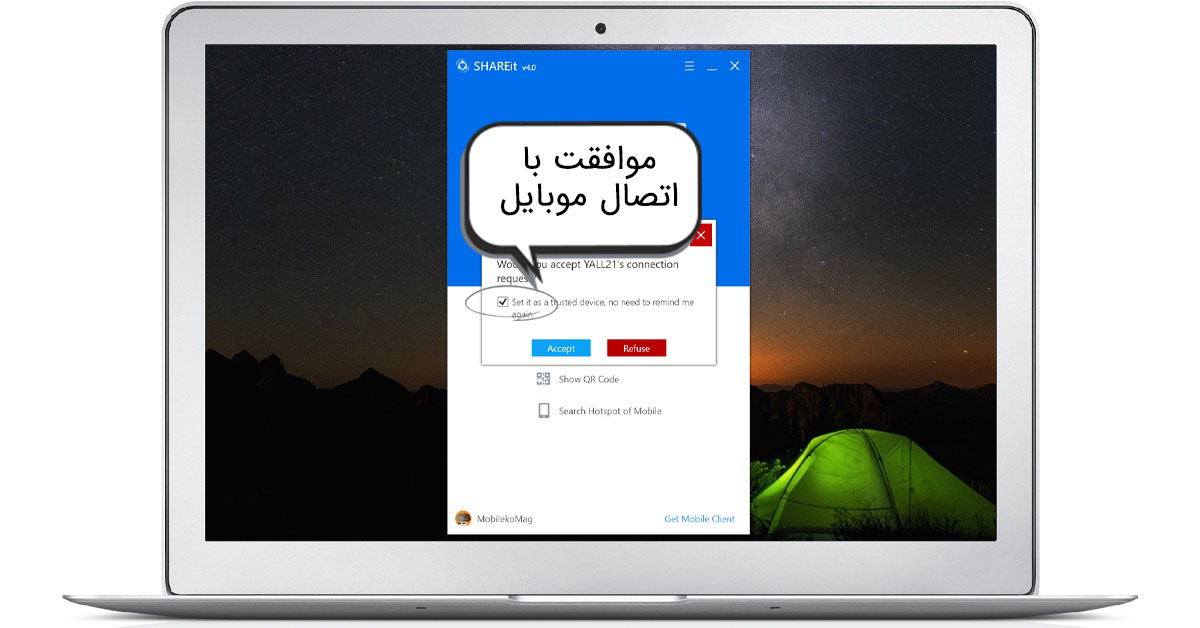
اگر شریت (SHAREit) نتوانست کامپیوتر شما را شناسایی کند، گزینه SCAN TO CONNECT را انتخاب کنید.
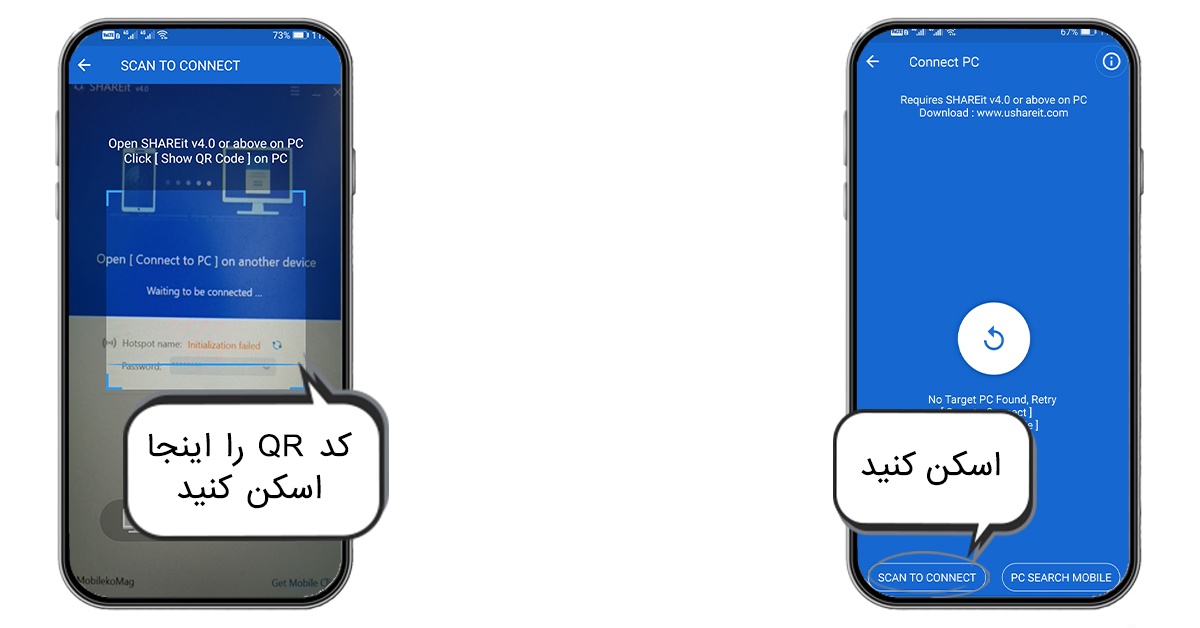
در شریت کامپیوتر Show QR Code را بزنید تا کد QR برای شما نمایان شود. حالا با گوشی این کد را اسکن کنید تا ارتباط برقرار شود.
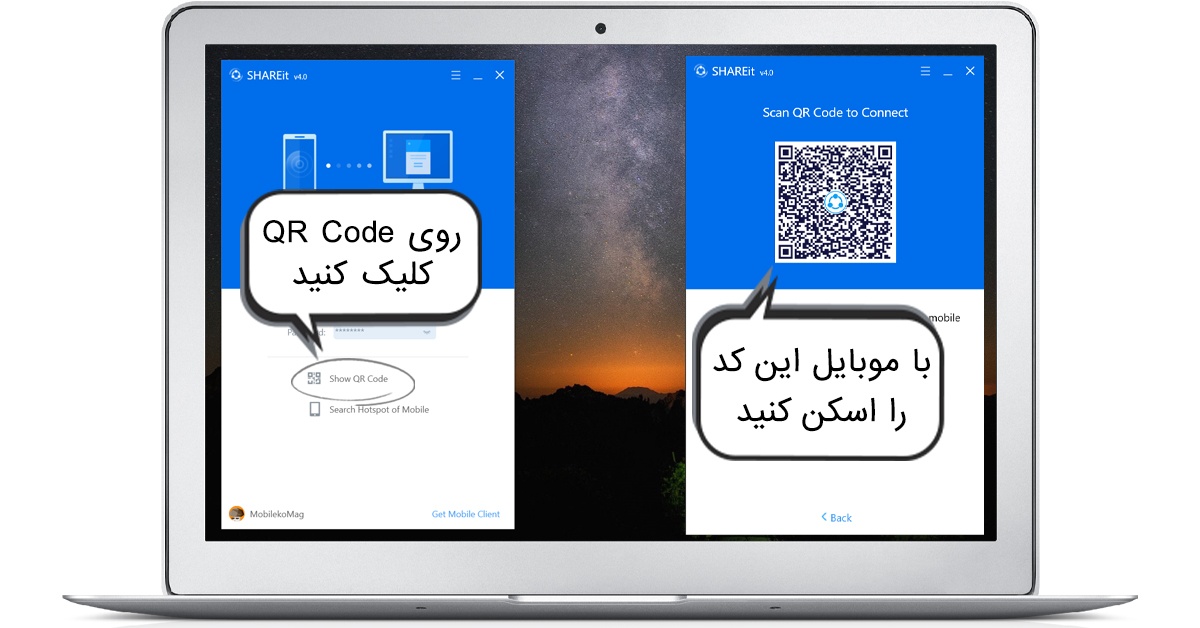
اگر میخواهید از کامپیوتر فایلی برای گوشی ارسال کنید، در بالای صفحه میتوانید نوع فایل را انتخاب کنید یا آن را جستجو کنید. راه سادهتر کشیدن و رها کردن (Drag&Drop) فایل روی صفحه شیریت است. به همین راحتی میتوانید فایل دلخواه خودتان را به گوشی منتقل کنید.
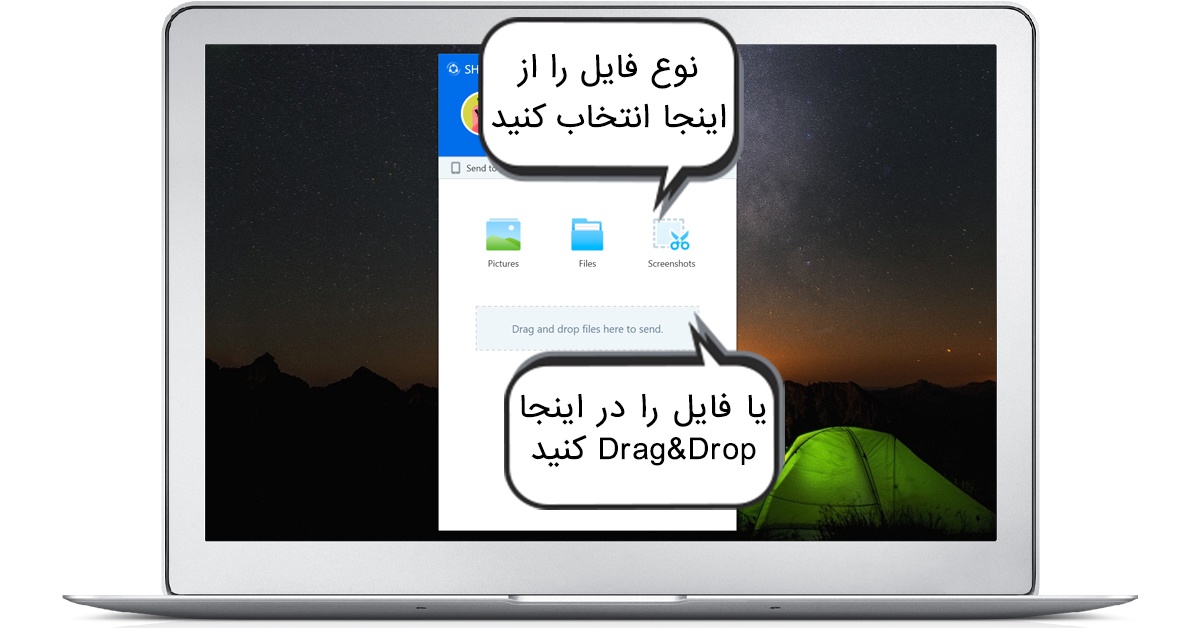
اگر هم میخواهید از گوشی فایل را برای کامپیوتر بفرستید، نوع فایل را انتخاب کنید و Send را بزنید.
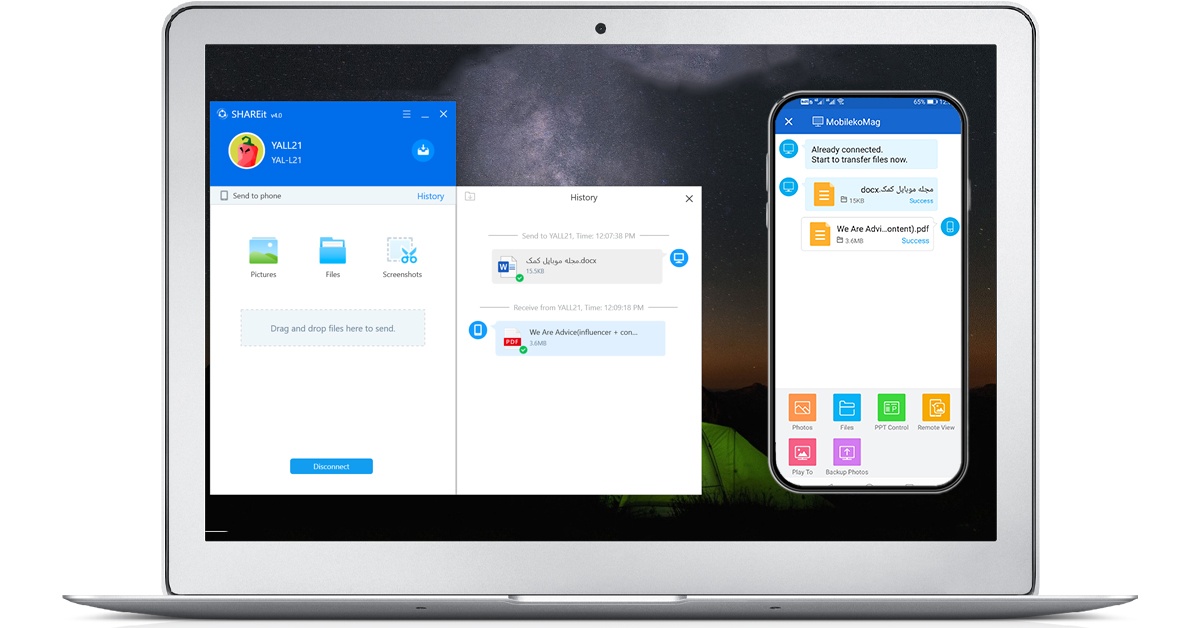
به همین راحتی میتوانید فایلهای خودتان را از گوشی به موبایل و برعکس انتقال دهید؛ آن هم با سرعت باورنکردنی!
بیشتر بخوانید: معرفی، آموزش و دانلود اپلیکیشن مترجم گوگل
انتقال فایل از کامپیوتر به کامپیوتر
شریت کامپیوتر این امکان را برای شما فراهم کرده تا بتوانید بین 2 کامپیوتر نیز فایلهای خودتان را انتقال دهید. برای این کار کافیست در بالای صفحه Setting یا 3 خط موازی را انتخاب کنید و روی Connect to PC کلیک کنید. حالا کامپیوتر شما آماده است تا با دستگاه دیگری متصل شود.
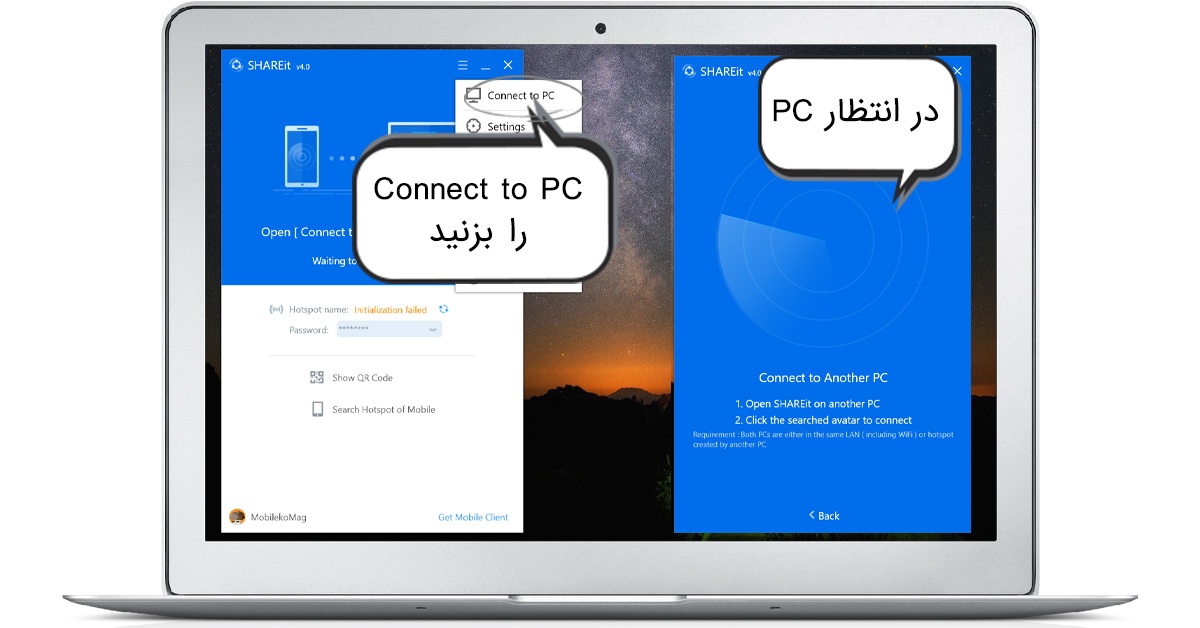
حالا کامپیوتر مقصد میتواند رایانه شما را شناسایی کند و به آن وصل شود.
برنامه شریت؛ پست پیشتاز فایلهای شما!
یک معضل بزرگ برای خیلی از ماها بهویژه بعد از مسافرت و مهمانی، انتقال عکسها و فیلمهاست! برای این کار راههای زیادی وجود دارد اما شاید بهترین و سریعترین راه، استفاده از برنامه شریت (SHAREit) باشد. شریت برنامهای کاربردی با امکانات زیاد و شگفتانگیزی است؛ انتقال فایلها با سرعت بالا، امکان انتقال فایل بین دستگاههای مختلف مثل گوشی و لبتاپ، امکان ارسال فایل به 5 دستگاه به صورت همزمان، امکان پاکسازی فایلهای غیر ضروری و امکان دسترسی به تاریخچه فایلهای ارسالی و دریافتی!
نکته مثبت دیگر وجود نسخههای متفاوت برای شیریت است. در این مطلب به بررسی کامل برنامه شریت موبایل و شریت برای کامپیوتر (SHAREit) پرداختیم و لینک دانلود شریت برای کامپیوتر و موبایل را در اختیارتان قرار دادیم. اگر سوالی درباره شریت دارید در بخش نظرات آن را به اشتراک بگذارید.




























مطالب قدیمی است شریت نسخه های جدید اتصال از گوشی به PC از طریق مرورگر وآدرس ip است دیگه کلاینت نصبش الکیه و بی مصرف توی کامپیوتر الان نسخه دسکتاپ شریت ۱۰ سال آپدیت نشده است از چرخه خارج شده چون اتصال شریت گوشی از اتصال به کامپیوتر فقط از طریق مرورگر انجام میشه
خواهشا کسی میدونه کمک کنه من برنامه شریت رو باز کردم نوشته بود حذف فایلهای تکراری و مم نمیدونستم زدم حذف همه حالا همه ی عکسا حذف شده و رفته داخل پوشه پاکسازی شریت. چجوری میتونم برشون گردونم؟ تو سطل زباله گالری هم نیستش توروخدا اگه میدونید کمک کنید
سلام
می خواستم بدونم اگه در بخش تاریخچه شریت یک عکسی را که فرستادی پاک کنی راه دیگه ای وجود داره واسه اینکه بدونی اون عکس از گوشیت فرستاده شده
ممنون میشم راهنمایی کنید
سلام
میخام فایل های شیرایت رو روی pc ذخیره کنم. لطفا راهنمایی کنید. گوشیم که وصل میکنم ادرس جایی که فایل های ذخیره شده shairit اونجا کپی میشه رو میخام
سلام من اپل ایدی قدیمی فراموش کردم وبازیهام روی اون اپل ایدی بود راهی هست من بتونم اپل ایدی قدیم را بدست بیارم مرسی
درود؛
فکر میکنم سوالتون رو در مطلب درستی نپرسیدید.
در هر صورت برای بدست آوردن اپل آیدی باید یک سری اطلاعات که در هنگام ثبت نام وارد کردید را بدونید. و از سایت appleid.apple. com استفاده کنید.
سلام دوست عزیز مطالب شما قدیمی است شریت نسخه اندروید در نسخه ۵.۵ به بعد اتصال به لپ تاپ تغییر کرد از طریق هات اسپات بشکل آدرس ip به مرورگر کامپیوتر وصل میشه عملا نسخه دسکتاپ بی مصرف شده است لطفا مطالب قدیمی و بی اساس بپرهیزید الان تنها برنامه از طریق کلاینت ویندوز به گوشی و لپ تاپ وصل میشه فقط zapya است اونم امنیت نداره و دائم قطع وصل میشه من خودم هر دو برنامه استفاده کردم بعدا متوجه شدم اتصال از طریق کلاینت و نصب کلاینت ویندوز این برنامه روی لپ تاپ وکامپیوتر اشتباه است چون اتصال پایدار ندارند و قطع وصل زیاد می شوند هنگ کردن در ویندوز عدم سازگاری ومشکلات فراوان دارند بهترین برنامه برای اتصال گوشی به لپ تاپ از طریق مرورگر متصل میشه Airdroid است علاوه بر ارسال ودریافت مدیریت فایل های گوشی داخل مرورگر لپ تاپ میشه انجام داد قطعی بسیار کم دارد وxender و shareit 6.2.78 خوبه عاملان نسخه دسکتاپ شریت بی مصرفه چون از طریق مرورگر متصل میشه نه کلاینت